機能
SXFファイルの部分図設定を作成・編集します。
部分図とは、座標系とスケールを組み合わせたもので、X軸とY軸に対して異なるスケールを設定することができます。
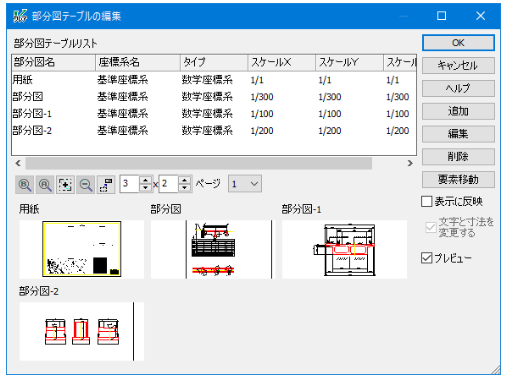
説明
[部分図テーブル]リスト
[部分図名],[座標名] ,[タイプ],[スケールX] ,[スケールY],[スケールZ]の順に表示します。
スケールがX,Y,Zとも1/1以外の要素を作図すると、部分図が自動的に追加され、その部分図に要素が割り当てられます。
[追加]ボタン
部分図を追加します。【部分図の追加:ダイアログ】
[編集]ボタン
[部分図テーブル]リストにて選択した部分図を編集します。【部分図の編集:ダイアログ】
[削除]ボタン
[部分図テーブル]リストにて選択した部分図を削除します。
[要素移動]ボタン
[部分図テーブル]リストにて選択した部分図に割り当てる要素を選択します。
要素を選択後、右クリックするとその時点で選択状態になっている要素を選択した部分図に割り当てます。
*すでに選択した部分図に割り当て済みの要素は初めから選択状態
なお、割り当て済み要素の選択状態を解除し右クリックした場合は、「用紙」部分図に移動します。(基準座標系、スケールがX,Yとも1/1【要素選択モード】
[表示に反映する]チェックボックス
ONの場合、部分図設定を変更した要素はダイアログを終了後、その部分図の座標系設定や縮尺の変更内容を図形の配置位置や大きさに反映します。
OFFの場合、ダイアログを終了後の要素の見た目に変更はありません。
[文字と寸法を変更する]チェックボックス
ONの場合、ダイアログを終了すると部分図に関連付けられた文字および寸法値の文字サイズを、その部分図の倍率(元の縮尺と変更後の縮尺との比率)に変更します。
[プレビュー表示]チェックボックス
ONの場合、部分図ごとにプレビューを表示します。
[ページ]エディットボックス
プレビュー表示するページを入力します。右隣のスピンボタンで1ページずつ増減します。
[基準画面]ボタン
選択した(青線で囲まれた)プレビュー画面にて、図面枠に戻して表示します。
[全体図]ボタン
選択した(青線で囲まれた)プレビュー画面にて、すべての要素が表示されるように拡大(縮小)率を設定し表示します。
[範囲拡大]ボタン
選択した(青線で囲まれた)プレビュー画面にて、指示した矩形範囲で拡大表示します。
[中心縮小]ボタン
選択した(青線で囲まれた)プレビュー画面にて、画面の中心点を中心に、設定された縮小率で縮小表示します。
[移動]ボタン
プレビュー画面にて、マウスで指示した矩形範囲の要素を別のレイヤに移動します。
[行][列]エディットボックス
プレビューを表示する数を入力します。右隣のスピンボタンで1行1列ずつ増減します。


